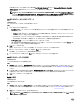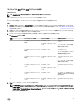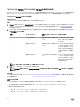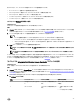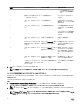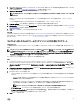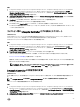Users Guide
正常に導入されると、iDRAC 搭載システムは すべての Dell Lifecycle Controller サーバー の Managed Dell Lifecycle Controller
(OS Deployed)(管理対象 Dell Lifecycle Controller(OS 導入済み))に移動します。
メモ: オペレーティングシステムの導入後にターゲットシステムのホスト名を変更する場合、システムは Conguration Manager コ
ンソールの Managed Dell Lifecycle Controller (OS Deployed)(管理対象 Dell Lifecycle Controller(OS 導入済み))コ
レクションの下に表示されたままになります。ホスト名の変更時にシステムを再検出する必要はありません。
OS 導入中のファームウェアのアップデート
このタスクについて
ファームウェアをアップデートするには、次の手順を実行してください。
手順
1. 次のいずれかのオプションを選択します。
• Dell PDK カタログ - ファームウェアインベントリの比較に使用できる Dell PDK カタログを指定します。PDK カタログを指定するには、次
の手順を実行します。
– Browse(参照)をクリックして、カタログを保存したファイルの場所に移動します。カタログが、システムの Dell Lifecycle Controller
にアクセスできる CIFS 共有上にあることを確認します。
– カタログからファームウェアインベントリをアップデートする場合は、カタログがある CIFS 共有にユーザー名とパスワードを指定します。
カタログを表示
、または比較している場合は、ユーザー名およびパスワードを指定する必要はありません。
• FTP: ftp.Dell.com - Dell FTP サイトに接続してアップデートをダウンロードします。
• ファームウェアインベントリのプロファイル - 既存のプロファイルと比較して、システムのファームウェアをアップデートします。Browse(参
照)をクリックして、プロファイルを保存した場所に移動します。
2. Next(次へ) をクリックします。
画面に、コレクションのサーバーのファームウェア詳細と、ファームウェアのベースラインバージョンが表示されます。
3. 新しいファームウェアでアップデートするサーバーを選択し、Next(次へ)をクリックします。
次の画面で、ファームウェアダウンロードの進捗状態が表示されます。
4. ファームウェアのダウンロードが終了したら、Next(次へ)をクリックしてシステムのハードウェアを設定します。
OS 導入中のハードウェアの設定
このタスクについて
ハードウェアを設定するには、次の手順を実行します。
手順
1. Browse(参照)をクリックし、System Viewer を使用して作成したハードウェアプロファイルを選択します。このプロファイルは、オペレーティン
グシステムの導入プロセス中に適用されます。ハードウェアプロファイルの作成に関する詳細については、「
新規プロファイルの作成」を参照し
てください。
2. この手順に失敗しても次の手順に進みたい場合は、Continue on Error(エラー時に続行) をクリックします。このオプションは、デフォルト
で選択されています。このオプションをクリアすると、ハードウェアの設定プロセスでのエラー発生時にプロセスが中断されます。
3. Next(次へ)をクリックして、RAID を設定します。
RAID の設定
このタスクについて
RAID を設定するには、次を行います。
手順
1. Browse(参照)をクリックし、System Viewer ユーティリティを使用して作成した RAID プロファイルを選択します。このプロファイルは、オペレ
ーティングシステムの導入プロセスで適用されます。
RAID プロファイルの作成の詳細については、「Array Builder の使用」を参照してくださ
い。
2. Next(次へ)をクリックしてネットワークアダプタを設定します。
メモ: システムで RAID 設定を行うと、システムの元のコントローラ設定はリセットされ、設定済みの仮想ディスク(VD)やその他
の設定はすべて消去されます。
42